Детский режим на телевизоре xiaomi
Для сравнения сделал это фото.
Корпус пластиковый. Есть глянец и мат. Первое легко царапается, но если часто не дергать, то и повреждений останется минимум. У меня она выглядит почти идеально. Работает ТВ-приставка только с одним телевизором, а значит руками никто не трогает. А даже если со временем устройство поистреплется, то оно же все равно находится за экраном.
Вместо стандартного USB у флешек, главный разъем Mi TV Stick — HDMI. По нему она подключается к любому нужному устройству и прячется за него.
Если, например, телевизор с разъемом сбоку весит на стене, а вы пользуетесь ТВ-приставкой где-то еще, есть возможность использовать комплектный переходник-удлинитель. Выглядеть это будет неряшливо, зато не нужно каждый раз тянуться рукой за ТВ, а лицом упираться в стену.
Да и никто не мешает спрятать и эту конструкцию, чтобы и ее почти не было видно.
Сбоку разместили порт microUSB для питания гаджета, а спереди находится небольшой светодиод, по которому удобно понять статус работы.
Xiaomi Mi TV Stick питается от USB-порта на телевизоре, но он должен быть на 1А. Если у вас 0,5А, как у меня, обычно это модели старше трех лет, то придется подключаться к розетке с помощью комплектного блока питания.
Пульт ДУ
Xiaomi Mi TV Stick снабдили миниатюрным и удобным пультом. Кнопок здесь минимум, есть отдельные для Netflix и Amazon Prime. Колесико в центре не сенсорное, но мягкое. Нажимается плавно.
Моему пульту немного плохо, но тут дело не в качестве сборки и материалов. Просто сын 100500 раз ронял его на пол, кидал и подбрасывал. Если пульт выдержал такое, а из последствий только пара больших царапин, значит собирали это люди с руками.
В использовании пульт удобен. Кнопки находятся близко, а размеры компактные, но промахивался я буквально пару раз.
Привыкаешь к такой конструкции быстро, да и подключение по Bluetooth, а значит не нужно наводить пульт в сторону телевизора, чтобы сработало нажатие.
Работает от двух минипальчиковых батареек (ААА). Пока их еще не менял, да и вряд ли скоро придется. Крышка держится хорошо и не слетает при падении.
Система
Меню Android TV 9.0 горизонтальное. Каждому используемому приложению можно выделить свой ряд, где отображаются тренды, избранное, история просмотра и прочее.
Все это дело перемещается выше или ниже, удаляется или добавляется. Самая верхняя строчка — любимые приложения, которые пользователь ставит руками.

Настройки минималистичные и знакомы всем владельцам Android. Здесь выставляются автоматическое включение с телевизором по пульту, звук и битрейт, подключаются устройства по Bluetooth (наушники, геймпады и прочее), настраивается запуск и отображение приложений, выставляются настройки видео и так далее.
Xiaomi Mi TV Stick позволяет устанавливать программы из магазина Google Play или через стандартные файлы APK. Второй способ дает большие возможности, тем более магазин Google тут для Android TV, а значит сильно урезанный.
Правда, немного трудностей вызывает невозможность вставить в эту модель флешку. Но эта проблема решается несколькими способами. Некоторые скачивают из Google Play проводник X-plore File Manager, подвязывают к нему Google Disc и забрасывают туда с компьютера или смартфона нужные APK-файлы.
Я же использую другой способ и это приложение Easy Fire Tools. Устанавливаем на смартфон и запускаем. Дальше заходим в настройки сети Xiaomi Mi TV Stick и смотрим наш IP-адрес. Вводим его настройках Easy Fire Tools, кликнув на три полоски в верхнем левом углу. Там ищем раздел Connection Settings — FireTV IP и вводим цифры с ТВ-приставки. После этого выходим на главный экран приложения, нажимаем на значок вилок в правом верхнем углу. Смартфон соединяется с приставкой и теперь с него устанавливаются программы на Mi TV Stick.
Удобство использования
Вам стоит присмотреться к Xiaomi Mi TV Stick если:
А на счет временного решения — ну, разные бывают ситуации и условия. А даже если потом появится возможность купить что-то лучше, то Xiaomi Mi TV Stick всегда можно подключить к другому телевизору, отдать родителям, ребенку, оставить на случаи поездок и так далее.
Вам не нужен Xiaomi Mi TV Stick если:
- У вас 4К-телевизор и вы хотите смотреть соответствующий контент;
- Вам нравится HDR и вы хотите, чтобы ТВ-приставка поддерживала эту функцию;
- Вы хотите играть в мобильные игры на ТВ-приставке;
- Вы привыкли к молниеносной работе интерфейса более дорогих решений и здесь ждете того же.
Хотя по поводу мобильных игр я должен немного оправдать Xiaomi Mi TV Stick. На этой модели запускают даже Asphalt 8, но чаще играют в самые простенькие игры. Правда, делать этого я бы не стал, потому что у ТВ-приставки слабая начинка, которая будет тупить в играх и раздражать.
Поберегите нервы, играйте на смартфоне, раз сильно хочется мобильного гейминга, а Xiaomi Mi TV Stick оставьте онлайн-сервисы и ТВ.
Xiaomi Mi TV Stick работает адекватно, но не быстро. Временами случаются подтормаживания и это даже после оптимизации процессов. Но все это не критично и не портит общее положительное впечатление от устройства.
Временами ТВ-приставка все же резко и сильно глючит, и тут я нашел единственный правильный способ привести ее в чувство — отключить от сети и сразу же включить. Видимо, у гаджета заполняется кеш или происходят еще какие-то привычно странные для Android сбои от долгой работы. И в этом случае перезагрузка становится панацеей.
Жестких подвисаний не случится, если Xiaomi Mi TV Stick питается от USB телевизора и отключается вместе с ним. Тогда запускается она дольше, зато не глючит почти совсем
Для комфортного просмотра онлайн-контента в Xiaomi Mi TV Stick предусмотрен двухдиапазонный Wi-Fi. Поэтому если ваш роутер поддерживает работу в 5 ГГц, я советую использовать именно ее. Так скорость будет лучше, а значит, обойдется без подтормаживаний.
Если же роутер однодиапазонный, то советую смотреть контент в 720р. В большинстве старых телевизоров разницы вы все равно не почувствуете, зато избавите себя от нервов. Да и на Full HD-экране кино в 720р смотрится почти так же хорошо. Тем более, если вы сидите в паре метров от телевизора.
Оптимизация работы
Итоги
Xiaomi Mi TV Stick однозначно стоит своих денег. Я отдал за гаджет 40 долларов и не жалею. Примерно такой же ценник будет и в большинстве сетевых магазинов плюс-минус 10долларов. На AliExpress можно найти дешевле, но надо мониторить скидки и акции.
С Xiaomi Mi TV Stick хорошо смотреть популярные официальные, и не очень, онлайн-сервисы, иметь сотни каналов, использовать IPTV, интернет и простенькие мобильные игры.
Компактный размер Xiaomi Mi TV Stick позволяет быстро переключать ее с телевизора на монитор и обратно, возить с собой на дачу, в командировку или путешествие. Достаточно настроить один раз, подключить и пользоваться готовым набором приложений.
Главный конкурент Xiaomi Mi TV Stick — схожий по форм-фактору, но более мощный и разноплановый VONTAR H96s. Он же H96S TVStick. Ну и совсем немного подороже, но действительно лучше есть Xiaomi Mi TV Box S.
Основные характеристики:
Поддерживаемое разрешение: 1080р (1920×1080, 60fps)
Оперативная память: 1 ГБ
Встроенная память: 8 ГБ (свободно около 5 ГБ под приложения и прочие файлы)
Процессор: 4-х ядерный Cortex-A53
Операционная система: Android 9.0 Wi-Fi: 802.11a/b/g/n/ac 2.4GHz/5GHz, Bluetooth: 4.2
Видеодекодер: VP9-10, H.265, H.264, VC-1, MPEG½/4, Real8/9/10

Она умеет включать/отключать телевизор, что вполне логично. Во включенном состоянии при кратковременном нажатии отключает экран. Что-то вроде спящего режима. При долгом нажатии полностью выключает его. К сожалению, без пульта больше ничего не сделать.
1.jpg (2.27 MB, Downloads: 22)
2019-07-03 04:46:13 Upload
Пульт их приятного пластика. В руке лежит неплохо. При нормальном хвате большой палец дотягивается до всех кнопок. Очень легкий. Примерно половину веса занимают батарейки (2хААА).
Связь с телевизором по Bluetooth. Очень удобно, что не надо направлять пульт на телевизор. С расстояния в 6 метров (квартира большее расстояние не позволила проверить, да и смысла не вижу) и через две стены сигнал доходит.

1.2.jpg (3 MB, Downloads: 22)
2019-07-03 05:11:36 Upload

2.0.jpg (183.28 KB, Downloads: 40)
2019-07-03 06:25:56 Upload
У некоторых кнопок есть два режима работы: простое нажатие и долгое. Например, если просто нажать на кнопку "Питание", то Mi TV просто выключит экран и уйдет в спящий режим. Если же задержать кнопку нажатой, то телевизор предоставит на выбор три действия: Выключить, Перезапустить, Выкл.изображение.
Еще мне сначала не хватало отдельной кнопки Play/Stop (Воспроизвести/Остановить), но сейчас я уже привык к предлагаемому управлению. Уже не считаю это минусом.
Еще очень надеялся, что Хiaomi реализует функцию поиска пульта, но увы моим желаниям не суждено было сбыться.

Из дополнительных устройств можно подключить смартфон, посредством Android TV Remote Control.
3.1.jpg (90.47 KB, Downloads: 30)
2019-07-03 05:38:15 Upload

3.2.jpg (53.27 KB, Downloads: 33)
2019-07-03 05:38:15 Upload
Два режима работы приложения, но существенно друг от труга не отличаются на нашем Mi TV. Тут даже есть ранее нужная мне клавиша Play/Stop. В целом, все что нужно есть и плюс бонус в виде полноценной клавиатуры вашего смартфона. Очень полезная функция в некоторых приложениях.
Чтобы дети не сидели в гаджетах 24 часа в сутки, я настроила родительский контроль.
У меня две дочери, одной 12 лет, другой — пять с половиной. Мне хотелось ограничить время, которое они проводят в интернете, и список сайтов, поэтому я исследовала программы и приложения для родительского контроля. Расскажу, как он работает на разных устройствах и помогает ли контролировать детей.
Что вы узнаете
Что такое родительский контроль
Родительский контроль — это программы, которые выполняют две функции:
- Не дают детям просматривать вредный контент.
- Ограничивают время использования гаджета, интернета или конкретного приложения, например игры.
Дошкольники не смогут случайно открыть видео со сценами насилия или руганью, а дети постарше не доберутся до сайтов с видео 18+. У детей не получится поставить на планшет новые приложения, кроме разрешенных. Наконец, они будут вынуждены оторваться от гаджетов, когда закончится отведенное на это время.
Как работает родительский контроль
Есть три основных варианта родительского контроля:
Что можно запретить ребенку. С помощью родительского контроля ребенку можно запретить или разрешить доступ к определенным сайтам, установку новых приложений, а также ограничить время использования гаджетов. Еще можно отслеживать активность в соцсетях.
Реально ли обойти контроль? Настройки контролирующих приложений обычно защищены паролем, и если ребенок его не знает, он не сможет отключить запрет. Если доступ контролируется сетевыми настройками, например на роутере, подросшие дети могут разобраться в них и отключить запрет. Но если ребенок может настроить роутер, то он, вероятно, уже достаточно взрослый, чтобы обойтись без контроля поведения в интернете.
Ребенок защищен, когда интернет отключен
Все системы родительского контроля — это иллюзия безопасности. Например, эти программы легко пропускают ребенка на ресурсы со сленговыми названиями наркотиков: спайсы, снюсы, соли, снаффы. Поисковая система выдаст такие сайты, а программа родительского контроля их, скорее всего, не заблокирует.
Программы родительского контроля эффективны только для детей дошкольного или раннего школьного возраста. Задача одна: чтобы ребенок столкнулся с негативной информацией как можно позже. Мне кажется, до семи лет ребенку в интернете делать просто нечего. Все, что нужно до этого возраста, можно скачать и установить или посмотреть без выхода в сеть. Ребенок защищен, когда интернет отключен.
Как только ребенок становится самостоятелен в соцсетях, это 5—6 класс , пользы от программ уже гораздо меньше. Да и дети знают, какие запросы и адреса ввести, чтобы обойти контроль. Главная защита с этого времени — понимание родителями, как работают гаджеты и программы. Все-таки программа родительского контроля — это помощник, а основа родительского контроля — это живой родитель. Не наоборот.
Виды родительского контроля
Программы-оболочки. В некоторых планшетах и смартфонах есть встроенная детская оболочка — специальный режим, выйти из которого можно только после ввода пароля. Внутри этой оболочки можно задать ограничение на скачивание и использование приложений, ограничить время использования гаджета, запретить использование веб-поиска.
Сетевые фильтры. Многие роутеры позволяют фильтровать интернет-трафик, блокируя доступ к нежелательным сайтам. Запреты устанавливают в настройках. Например, в настройках роутера Keenetic Giga можно создать расписание доступа в интернет для каждого из подключенных устройств и установить фильтрацию контента.
В настройках родительского контроля на роутере Keenetic Giga можно задать расписание доступа в интернет для любого устройства
Если нет роутера или не хочется его настраивать, можно прописать DNS-адрес сервера с фильтрацией контента для детей в настройках операционной системы.
Функция родительского контроля в соцсетях. Для регистрации в социальной сети ребенку должно быть больше 13 или 16 лет, но многие обходят это ограничение, выставляя неправильный возраст.
В других соцсетях внутренних ограничений нет.
Затем нужно связать устройства родителя и ребенка с помощью QR-кода, и тогда можно будет ограничивать контент в приложении
Родительский контроль от антивирусных вендоров
Создатели известных антивирусных программ сделали приложения для родительского контроля.
Родительский контроль Norton Family от NortonLifeLock доступен только платно. Его особенность — возможность удаленно заблокировать гаджет, и тогда ребенок может только звонить. Кроме того, родитель может посмотреть фрагменты видеороликов, которые заинтересовали ребенка, и узнать, какие приложения скачаны на устройство.
Родительский контроль от Bitdefender доступен только в составе антивируса. Есть 30-дневный пробный период. Его особенности — настройка безопасных зон на карте, за пределы которых не должен выходить ребенок. Есть возможность заблокировать любые установленные на устройство ребенка приложения.
Сравнение программ родительского контроля от антивирусных вендоров
Блокирование нежелательного контента, ограничение времени работы, доступ по расписанию, контроль поисковых запросов, контроль просмотра видео, контроль установленных приложений, удаленная блокировка устройства, уведомления
Блокирование нежелательного контента, ограничение времени работы, доступ по расписанию, блокирование доступа к файлам и папкам
Блокирование нежелательного контента, ограничение времени работы, доступ по расписанию, блокирование приложений на устройстве ребенка, настройка зон на карте, блокирование нежелательных контактов (только iOS)
Родительский контроль от интернет-провайдеров
Как установить родительский контроль на Андроиде
Приложение Family Link нужно установить как на устройство родителя, так и на планшет или смартфон ребенка. Нужны разные версии приложений. В названии есть уточнение, для родителей или для детей.
Настраивают Family Link так:
- Нужно войти в Family Link для родителей и получить код.
- Ввести его в приложение для детей.
- Настроить экранное время и возрастные ограничения.
Ребенок не сможет ничего изменить в этих настройках на своем планшете или смартфоне.
Родители будут получать отчеты о том, что и как долго дети делали на устройстве. Если ребенок захочет скачать или купить новую игру или приложение, придет уведомление. Кроме того, можно блокировать любые приложения на гаджете ребенка: эта возможность пригодится, если ребенок увлекся игрой и никак не может от нее оторваться.
Помимо ограничений по времени использования, можно заблокировать устройство на ночь или на время выполнения домашнего задания. А если планшет или смартфон подключен к интернету, можно отследить, где находится ребенок.
Недостаток Family Link — устройство блокируется полностью, и если время игр прошло, дети не смогут даже позвонить. Ограничение действует даже на экстренный номер 112.
Для использования родительского контроля нужно придумать пин-код
Для игр и приложений можно настроить разные возрастные ограничения
Теперь ребенок может скачать игры только для своей возрастной категории
Фильмы тоже будут доступны не все, а только разрешенные для детей этого возраста
Как установить родительский контроль на Айфон (Ай-ос)
Как включить родительский контроль на компьютере
Детский режим на сайтах с видео
Такой режим есть на некоторых сайтах с фильмами и мультфильмами. После включения этого режима ребенок будет видеть только то, что разрешено смотреть в его возрасте. Настроек для ограничения времени просмотра у этого варианта нет.
Детский контент удобнее всего смотреть на портале YouTube Kids. Для его настройки нужно войти в свой гугл-аккаунт, согласиться с правилами сервиса, ввести данные о ребенке: имя, возраст и месяц рождения. Потом подобрать контент под возраст и поставить пароль на изменение настроек.
Из минусов — некоторые безобидные ролики для ребенка будут недоступны, поскольку портал будет их скрывать. Например, обучающие ролики учителей английского, которые снимают контент для широкой возрастной группы, для ребенка будут блокироваться.
Как выбрать решение для родительского контроля
Если ребенок не слушается родителей и при этом легко попадает под влияние других людей, нужен более серьезный вариант родительского контроля. Например, Kaspersky Safe Kids с отслеживанием постов в соцсетях.
Если ребенок знает функции и настройки гаджета лучше многих взрослых, стоит настроить фильтрацию взрослого контента на уровне роутера и запретить скачивание фильмов и игр, не подходящих по возрасту.
Со своими детьми вопрос родительского контроля я решила так. Со старшей несколько лет пользовалась Google Family Link, и теперь она о безопасности в интернете знает не меньше моего. Контролировать время за гаджетами тоже может сама. У младшей есть детский режим на планшете, и этого пока вполне хватает.
Запомнить


Лет 12 прошло, а я, например, так и не простил родителей за пароль на компе при том, что я даже не играл, а прогал

Andre, ооо знакомая проблема, прям до боли знакомая. Родители просто сами не понимали что такое ПК, для них это была вселенская машина Зла.

Andre, как человек брутфорсящий числовой пароль на телик - понимаю вас, но почему то не в обиде на родню)
Максимально жаль детей, родители которых будут использовать что-то из списка, приведенного выше.
Сижу за компом, что называется, "безвылазно", наверное, лет с 10.
Первую HTML-страницу написал в "блокноте" в пятом классе.
В девятом классе, вместо подработок, брутфорсил и перепродавал шестизначные номера ICQ.
В одиннадцатом - перепродавал угнанные VDS.
Параллельно с этим, я то и дело задротил почившую ныне браузерную MMORPG "TimeZero", неустанно зарабатывая игровую валюту за счет выдачи кредитов и инвестиций.
Потом - бакалавриат, магистратура с красным дипломом, 1,5 года аспирантуры.
Итог:
Работаю ведущим специалистом по контекстной рекламе, получаю вполне приличную ЗП.
Увлекаюсь инвестициями. Генерирую говнокод. Играю на гитарке. Издаю звуки маркетолога.
Хоть и работаю в Москве, 80% рабочего времени провожу удаленно, ибо недавно познакомился с симпатичной студенткой в Тиндере и решил снять квартиру в ее городе.
Хотите ограничить человека в возможности познать нечто новое и, увы, непонятное вам, старперам - дерзайте! Устанавливайте "родительский контроль", следите за перемещениями своего чада.
Только потом, пожалуйста, не жалуйтесь, что "чадо" вырастет и с радостью пошлет вас куда подальше.
Потому что может.
И потому что давно еще стоило бы.
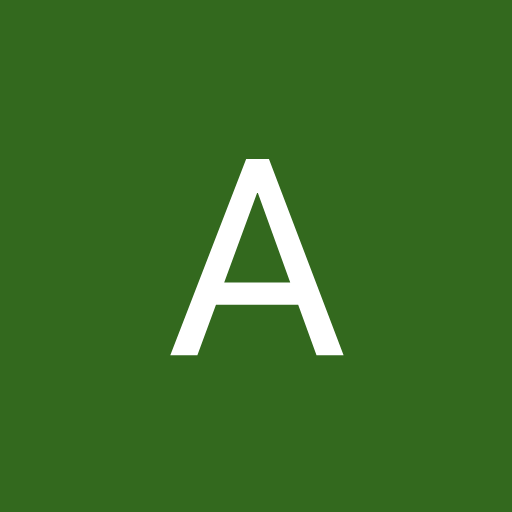
Максим, до сих пор помню как добывал пароль от Bios компа с помощью прицепленных к буквам клавиатуры ниток чтобы найти нажатые. Или как снимал блокировку хардовым замочком на лицевой панели системника с помощью иголки.
Если бы я не занимался этим, я бы тупо играл во что-то за компом. Потому что интерес кодить появился много позже, а так хоть какой-то скилл.
Хакером не стал, кодером тоже, вообще не думаю, что запрет компа как-то повлиял на моё будущее. А вот изобретательность оно качает хорошо.
В общем, если ребёнок с головой, он блокировку обойдёт и будет сам себе герой. Может и родитель не глупый похвалит. А у тупого родителя не в родительском контроле будут проблемы а сильно глубже.
По мне трекинг дитя - не самое глупое решение, я жене открываю доступ к своей локации чтобы было. А блокировки сами по себе ничего не решат, хотя идиота от фишинга могут прикрыть разок-другой.

Для того чтобы узнать, как заблокировать Ютуб на телевизоре, необязательно самостоятельно разбираться в настройках – достаточно изучить готовую инструкцию. Смотреть видео на большом экране всегда удобно. Именно поэтому даже дети смотрят любимые ролики на телевизоре. Современные смарт ТВ позволяют даже неподготовленному пользователю включить любое видео на YouTube без использования дополнительных устройств.
К тому же, заблокировать YouTube можно так, что ребенок сможет догадаться, как разблокировать его, лишь с малой долей вероятности. Разобравшись в том, как запретить ребенку открывать Youtube и смотреть ролики бесконечно, можно быть уверенным в том, что он не будет тратить время на телевизор.

Как заблокировать YouTube на телевизоре
Но при этом процедура блокировки приложения YouTube на компьютере будет выглядеть схоже:
- Зайдите в магазин приложений и найдите страницу приложения YouTube;
- Удалите его.
Этот шаг необходим для тех, кто хочет узнать, как отключить ютуб на телевизоре от ребенка. Как показывает практика, это действие довольно эффективно и порой работает даже со взрослыми.

Как заблокировать определенные каналы и видео на YouTube на телевизоре
Уже после этого следует задуматься о том, как заблокировать рекламу на ютубе на телевизоре, чтобы сделать просмотр видео еще более приятным. Разобраться с этим достаточно непросто – придется покопаться в настройках и доступных опциях.
Как настроить и использовать родительский контроль на вашем Android TV

Родительский контроль необходим для того, чтобы вы точно знали, что смотрит ваш ребенок, и когда они смотрят его. С помощью этих элементов управления на вашем Android-телевизоре вы можете легко настроить их, чтобы ограничить доступ ваших детей.
Хорошо иметь немного контроля над тем, с чем сталкиваются ваши дети, поэтому родительский контроль в некоторой степени необходим. Настройка этих элементов управления может показаться немного сложной, но это довольно просто. Вот как это настроить и как их использовать.
Как настроить родительский контроль


Вы попадете в настройки родительского контроля. Кликните переключатель, чтобы включить элементы управления.

Теперь вам нужно будет установить четырехзначный пароль, поэтому убедитесь, что его нельзя легко угадать.

Еще раз подтвердите этот четырехзначный пароль.

Затем вы вернетесь к основным настройкам родительского контроля, и вы увидите, что переключатель теперь включен. В этом меню вы сможете изменить настройки для всех ваших родительских контролей.

Как использовать родительский контроль


Это покажет вам все различные варианты настройки того, что вы хотите заблокировать для своих детей. Сначала мы начнем с блокировки расписания и продолжим.

Для блокировки по расписанию вы можете выбрать время начала и окончания, когда можно использовать телевизор. Вы также можете указать, какой день недели вы блокируете, поэтому, если у вас есть планы на определенный день, у них не будет доступа.

Блокировка ввода позволяет вам выбрать, к какому устройству ввода вы хотите ограничить доступ.

Вы также можете изменить свой PIN-код из этого меню. Вам нужно будет запомнить старую, чтобы ее заменить, поэтому убедитесь, что вы написали ее в надежном месте.

Приятно иметь все эти ограничения на вашем Android TV. Вы можете контролировать то, что видят ваши дети, что также даст вам душевное спокойствие. Все это также легко настроить и использовать, поэтому вам не придется беспокоиться о сложном периоде настройки.
Ограничить доступ к ютуб на телевизоре от ребенка
Сегодня разберемся , как можно оградить себя и своих детей от нежелательной информации, ограничить доступ к ютуб на телевизоре или полностью заблокировать приложение .

Настройки в приложении на тв
. Первое, что необходимо сделать, если у вас есть дети – установить безопасный режим в ютубе на всех устройствах, к которым у них есть доступ. Это встроенный фильтр видеохостинга, который полностью убирает контент, содержащий сцены насилия и жестокости, ужасы, шокирующие кадры, взрослые сцены. Ролики нельзя будет обнаружить даже через поиск по точному названию, как будто их вовсе не существует

Теперь вы можете быть уверены , что от ребенка на телевизоре скрыто все опасное , но этот метод не решает проблему, как заблокировать конкретный канал на ютубе , ведь тысячи часов прохождения онлайн игр и не самые умные блогеры так и останутся в свободном доступе.
Для детей младшего возраста неплохой альтернативой может стать установка приложения YouTube Детям, в нем контент отбирается более тщательно.

Еще один удачный продукт – ivi для детей, в нем много мультиков и познавательного видео и полное отсутствие блогеров.
Блокнуть Отдельные каналы:↓
К сожалению, видеохостинг не предусматривает функцию убрать возможность просмотра определенных авторов или видеороликов. Единственная опция – это заблокировать канал или подать жалобу.
Что это значит: если вы ставите метку блокировки на определенный канал, он не сможет оставлять комментарии под вашими видео, и только. Найти через поиск ролики этого автора не составит труда, как и посмотреть их.
Когда вы подаете жалобу, это должно иметь под собой какие-то основания: контент содержит расизм, дискриминацию, угрозы безопасности других людей и другие признаки правил платформы. Если вы правы, администрация ютуба рассмотрит обращение и удалит ролик полностью.
Как это сделать:

Настройки на ТВ Самсунг и прочих
Каждый умный телевизор имеет в своем арсенале возможность регулировать доступ к тем или иным приложениям. Это могут быть:
- установка пароля при открытии приложения;
- ограничение времени просмотра (например, не более 2 часов в сутки);
- разрешенные часы использования (например, с 19:00 до 21:00);
- самый радикальный метод – просто удалить программу с устройства.
Все эти функции могут находиться в разных разделах сервисного меню в зависимости от марки и модели телевизора.

Рассмотрим, как заблокировать ютуб и другие ресурсы на телевизоре сони. Все смарт тв sony bravia имеют функцию ограничения доступа к интернету.
Для смарт-тв этой марки вы можете поставить пароль на отдельные приложения.
Теперь расскажем, как заблокировать приложение ютуб на телевизоре lg:

Смарт-тв этой фирмы имеют ОС андроид, здесь также есть свои особенности настройки.
1. Откройте меню приложений.
3. Активируйте переключатель, затем станут доступны основные настройки.
4. Установите и подтвердите пароль из 4 цифр.
5. После установки пароля, возможно, потребуется перезапуск устройства.
С помощью родительского контроля можно заблокировать ютуб как на телевизоре xiaomi, так и на умных устройствах других производителей.
Параметры домашней сети
Еще один верный способ блокировать ютуб полностью – через настройки роутера. В таком случае вы можете отключить видеохостинг на всех устройствах, подключенных к домашней сети, или только на некоторых из них.

И не забывайте о том, что современные дети находят множество способов обойти блокировки и ограничения Иногда единственным выходом из ситуации бывает только забирать шнур питания с собой, уходя из дома или ежедневно менять пароль от wifi.
Читайте также:



